【Office Word】脚注の余計な改行を削除する方法
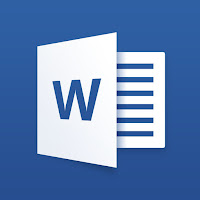 |
| OfficeのWord |
Wordというのも情報子会社SEとしては、設計書を書いたり、報告書を書いたり、使用頻度が高いアプリの一つですが、これまた奥が深い。
ときどきなんでこんなことに?という状態に悩まされることがありますが、これについては一つ一つ解決して知識を身に着けていくしないと思います。
今回は、こんな事象です。
なぜかWordの脚注に余計な改行が…
 |
| 脚注を入れます |
 |
| すると、文末の脚注に余計な改行が・・・ |
なんだってこんなことを・・・
余計な改行を削除する方法
誰だ!こんなことしたのは!という気持ちを抑えて、以下の方法で対応しましょう。
1. 「表示 - 下書き」を選択し下書きレイアウトに変更する2. 「参考資料 - 注の表示」を選択
3. 画面下の方に脚注が表示される
4. 脚注のプルダウンから、「脚注の境界線」を選択
5. 余計な改行が選択可能となるので、削除する。
6. 印刷レイアウトに戻して表示を確認すると、余計な改行が無くなっていることが分かる。
 |
| やった!余計な改行が消えた!! |
さいごに
Wordってもう高機能?すぎてついていけない感があります。
しかしながら少しずつ使い方を調べ蓄積していくことが重要だと思います。





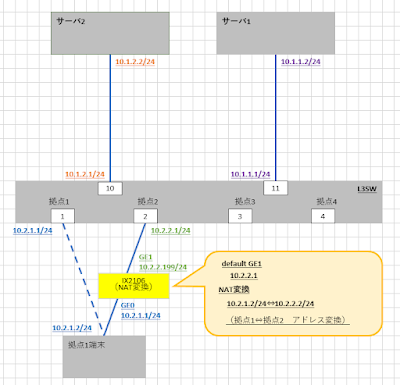

コメント
コメントを投稿